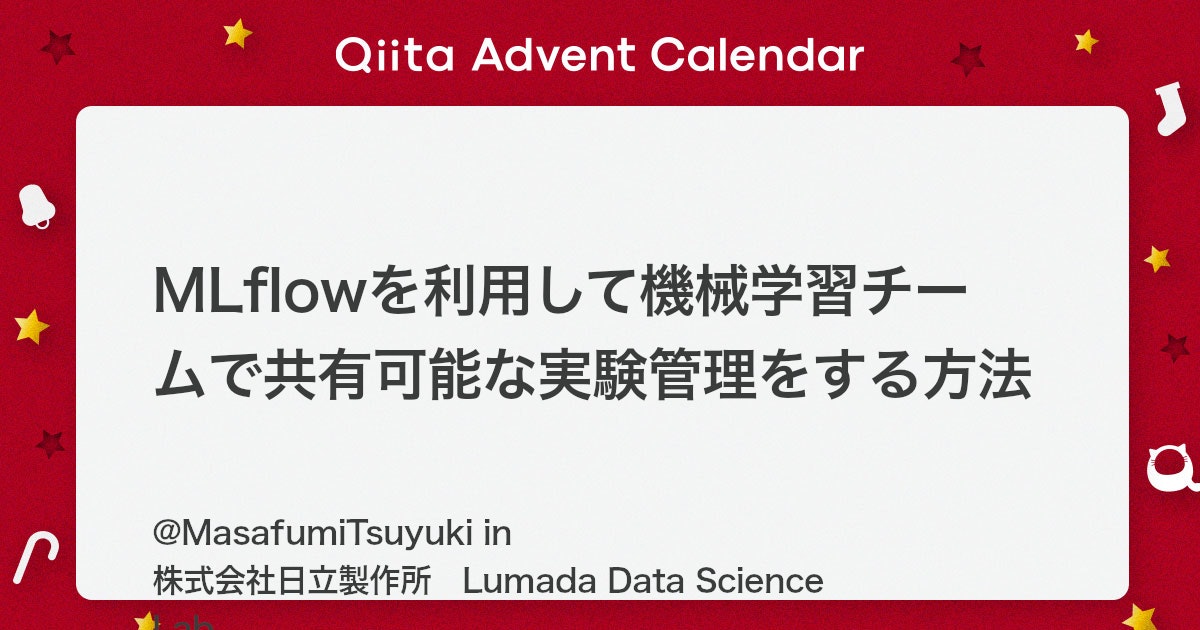MLflow Trackingをオンプレミスで構築する
こんにちは.今回は実験管理ツールであるMLflowをオンプレミスで構築する方法についてご紹介します.
導入の動機
機械学習を扱っていると,ハイパーパラメータやモデル,データセットを変更しながら様々な実験を行うことになります.この際,結果の比較を効率的に行える実験管理ツールを導入することで,実験同士の比較をスムーズに行おうと考えました.
この手の実験管理ツールは,MLOpsが盛んな今,TensorboardやWeight & Bias(wandb)など,様々ありますが,最近はMLflowが選択肢として大きく盛り上がっています.
しかし,様々ある実験管理ツールの中で,データの外部送信を行わずに扱える「オンプレミス」「自前サーバ」という点に着目すると選択肢はさほど多くなく,最も使われているであろうMLflowを構築してみようと思います.
MLflowとは
Mlflowはオープンソースの機械学習のライフサイクル管理ツールで, MLflow Tracking, Projects, Models, Registoryからなるモジュールに分かれています.
今回は主に実験管理を行うMLflow Tracking Serverをオンプレのサーバに建てる方法をまとめます.
MLflow Trackingでは機械学習モデルのハイパーパラメータや精度,ログファイルをMLflow側で一括管理することができるので,実験同士の比較を簡単に行うことができます.
構成図
今回はDocker Composeを用いて,MLflow Tracking Serverを構築していきます.
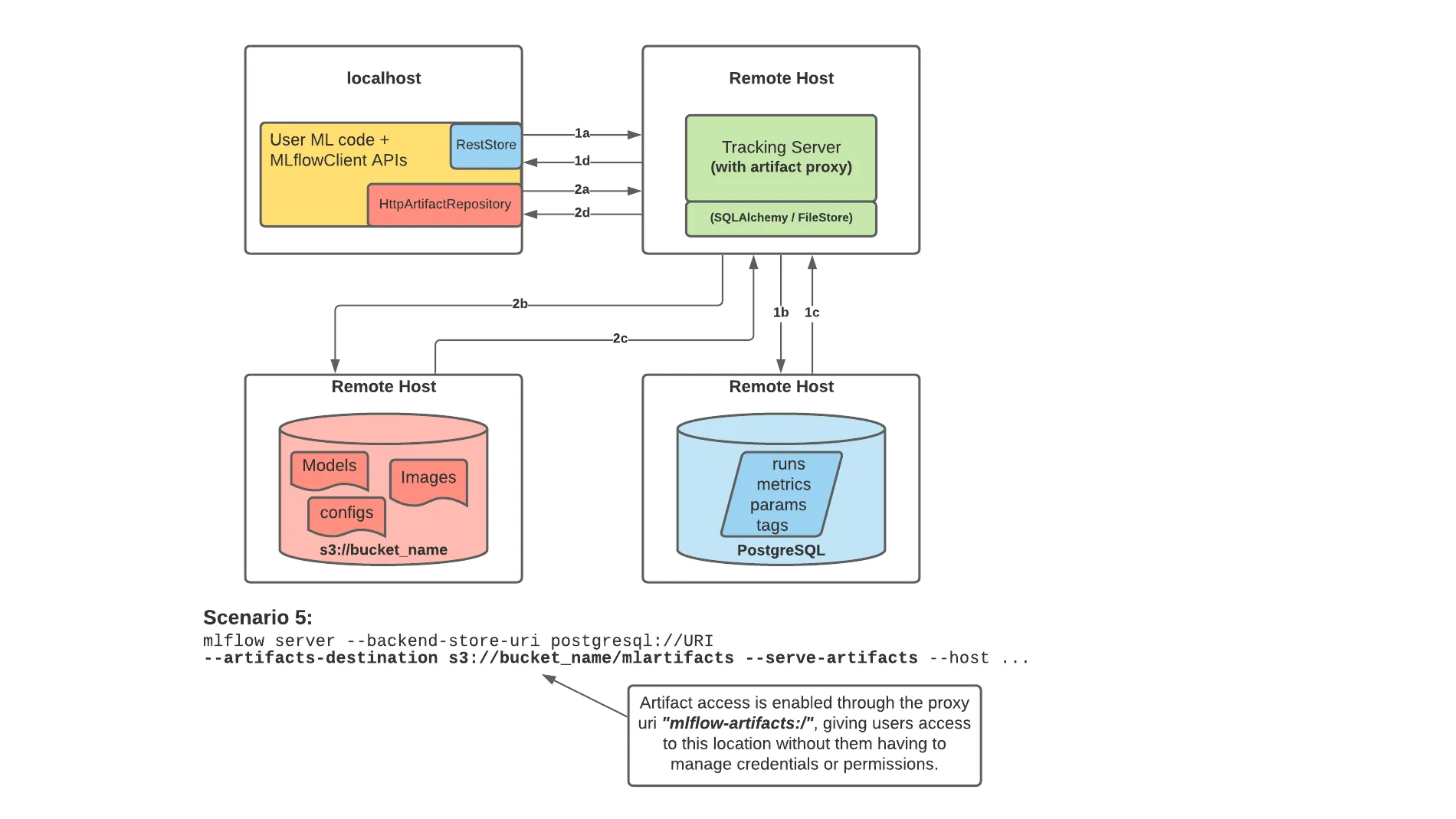
MLflowでは,実験の結果等の数値だけでなく,configファイルやソースコード,学習済みモデルファイル等のバイナリファイルもStoreすることができます.この際,バイナリファイルはartifactと呼ばれ,数値とは別の場所に保存されます.
今回はMLflowのドキュメントにもあるように,実験のパラメータ等をMySQLのDBに保存し,artifactをDockerで立てたAWS S3互換のオブジェクトファイルストレージであるMinIOに保存していきます.
また,MLflowにユーザー認証をかけるためにDockerのnginx-proxyを用いて,Basic認証を導入します.
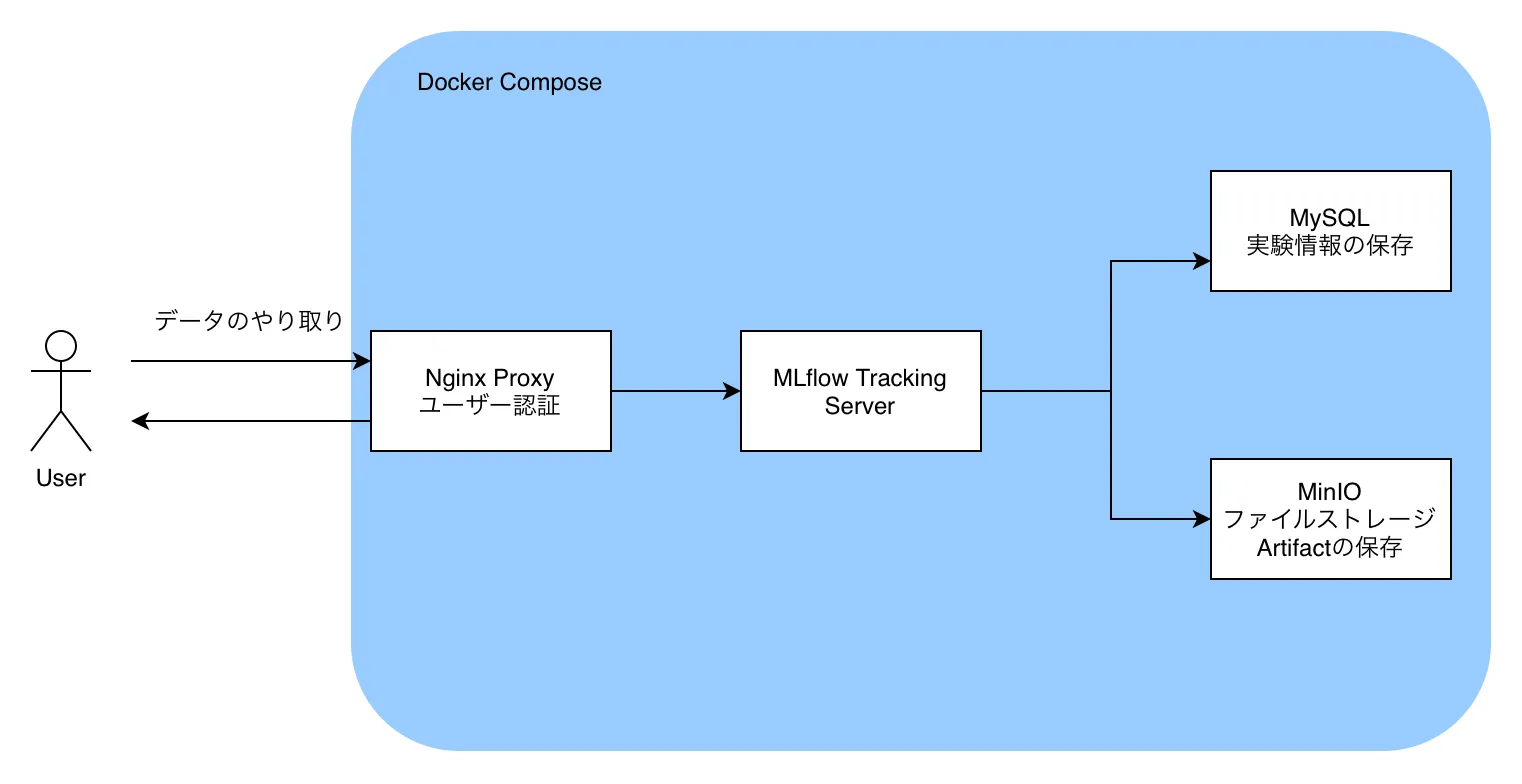
Docker Compose
というわけで,Docker Composeで以下のコンテナを立てて構築していきます
- Nginx Proxy(jwilder/nginx-proxy)
- MLflow Tracking Server
- MySQL 8.0
- MinIO
実際に動かせるものは,こちらのGithubにあります.
まず,MLflow Tracking ServerのDockerfileは以下です.
FROM python:3.10
RUN pip install -U pip && \
pip install --no-cache-dir mlflow mysqlclient boto3全体のdocker-compose.ymlは以下です.下記の例ではmlflowを5000番ポートでListenさせています.
version: "3.8"
services:
# MLflow
mlflow:
container_name: mlflow
build:
context: .
dockerfile: Dockerfile
expose:
- 80
restart: unless-stopped
depends_on:
- db
- minio
environment:
TZ: Asia/Tokyo
VIRTUAL_HOST: "example.com,localhost"
MLFLOW_S3_ENDPOINT_URL: http://minio:9000
AWS_ACCESS_KEY_ID: minio
AWS_SECRET_ACCESS_KEY: minio
command: >
mlflow server
--backend-store-uri 'mysql+mysqldb://mlflow:mlflow@db:3306/mlflow'
--artifacts-destination 's3://mlflow/artifacts'
--serve-artifacts --host 0.0.0.0 --port 80
networks:
- mlflow-net
db:
image: mysql:8.0.29
restart: unless-stopped
environment:
MYSQL_USER: mlflow
MYSQL_PASSWORD: mlflow
MYSQL_ROOT_PASSWORD: mlflow
MYSQL_DATABASE: mlflow
TZ: Asia/Tokyo
cap_add:
# https://github.com/docker-library/mysql/issues/422
- SYS_NICE
volumes:
- ./mysql/data:/var/lib/mysql
- ./mysql/my.cnf:/etc/mysql/conf.d/my.cnf
networks:
- mlflow-net
# S3互換のストレージ
minio:
image: minio/minio
restart: unless-stopped
volumes:
- ./minio:/export
environment:
MINIO_ACCESS_KEY: minio
MINIO_SECRET_KEY: minio
command: server /export
networks:
- mlflow-net
# minioコンテナ起動時にデフォルトのバケットを自動作成する
defaultbucket:
image: minio/mc
depends_on:
- minio
entrypoint: >
/bin/sh -c "
until (/usr/bin/mc config host add minio http://minio:9000 minio minio) do echo 'try to create buckets...' && sleep 1; done;
/usr/bin/mc mb minio/mlflow;
/usr/bin/mc policy download minio/mlflow;
exit 0;
"
networks:
- mlflow-net
nginx-proxy:
image: jwilder/nginx-proxy
restart: unless-stopped
ports:
- "5000:80"
volumes:
- ./nginx/htpasswd:/etc/nginx/htpasswd
- ./nginx/certs/:/etc/nginx/certs
- ./nginx/conf.d/proxy.conf:/etc/nginx/conf.d/proxy.conf
- /var/run/docker.sock:/tmp/docker.sock:ro
networks:
- mlflow-net
networks:
mlflow-net:
driver: bridge以下,docker-compose.ymlを順に見ていきます.
MLflow
下記では,MLflow Tracking Serverを立てています.
今回は同じコンテナネットワークにあるMinIOをartifactのストレージとするため,
AWS_ACCESS_KEY_IDとAWS_SECRET_ACCESS_KEYを設定しておきます.
また,ssh port forward等でMLflowのUIにアクセスすることも考えて,VIRTUAL_HOSTには
サーバーのホスト名だけでなく,localhostも追加しておきます.ポートはnginx-proxyの都合上,
80番でListenさせておきます.
mlflowのコマンドのオプションの--backend-store-urlはSQL ALchemyと同じ方法でuriを渡します.
mlflow:
container_name: mlflow
build:
context: .
dockerfile: Dockerfile
expose:
- 80
restart: unless-stopped
depends_on:
- db
- minio
environment:
TZ: Asia/Tokyo
VIRTUAL_HOST: "example.com,localhost"
MLFLOW_S3_ENDPOINT_URL: http://minio:9000
AWS_ACCESS_KEY_ID: minio
AWS_SECRET_ACCESS_KEY: minio
command: >
mlflow server
--backend-store-uri 'mysql+mysqldb://mlflow:mlflow@db:3306/mlflow'
--artifacts-destination 's3://mlflow/artifacts'
--serve-artifacts --host 0.0.0.0 --port 80
networks:
- mlflow-net
db:
image: mysql:8.0.29
restart: unless-stopped
environment:
MYSQL_USER: mlflow
MYSQL_PASSWORD: mlflow
MYSQL_ROOT_PASSWORD: mlflow
MYSQL_DATABASE: mlflow
TZ: Asia/Tokyo
cap_add:
# https://github.com/docker-library/mysql/issues/422
- SYS_NICE
volumes:
- ./mysql/data:/var/lib/mysql
- ./mysql/my.cnf:/etc/mysql/conf.d/my.cnf
networks:
- mlflow-netそして,MySQLの設定をコンテナ内の/etc/mysql/conf.d/my.cnfに置いておきます.
タイムアウトや文字コードの設定が付与されています.
[mysql]
default-character-set=utf8mb4
[mysqld]
character-set-server=utf8mb4
collation-server=utf8mb4_unicode_ci
wait_timeout = 31536000
interactive_timeout = 31536000MinIO
AWS S3互換のオブジェクトファイルストレージである,MinIOは以下の方法で建てることができます.
ここで設定したMINIO_ACCESS_KEYとMINIO_SECRET_KEYはMLflowのAWSのKeyと同じになるように設定しましょう.
defaultbucketでは,コンテナ起動時にMLflowの保存先バケットを作成するコマンドです.
ここのentorypoint内にも,MINIO_ACCESS_KEYとMINIO_SECRET_KEYを入力するところがあるので注意してください.
# S3互換のストレージ
minio:
image: minio/minio
restart: unless-stopped
volumes:
- ./minio:/export
environment:
MINIO_ACCESS_KEY: minio
MINIO_SECRET_KEY: minio
command: server /export
networks:
- mlflow-net
# minioコンテナ起動時にデフォルトのバケットを自動作成する
defaultbucket:
image: minio/mc
depends_on:
- minio
entrypoint: >
/bin/sh -c "
until (/usr/bin/mc config host add minio http://minio:9000 minio minio) do echo 'try to create buckets...' && sleep 1; done;
/usr/bin/mc mb minio/mlflow;
/usr/bin/mc policy download minio/mlflow;
exit 0;
"
networks:
- mlflow-netnginx-proxy
ここでは,MLflowにBasic認証をかけるために,nginx-proxyを立てておきます.
以下の例ではサーバーのポート5000でMLflowに接続することができます.
nginx-proxy:
image: jwilder/nginx-proxy
restart: unless-stopped
ports:
- "5000:80"
volumes:
- ./nginx/htpasswd:/etc/nginx/htpasswd
- ./nginx/certs/:/etc/nginx/certs
- ./nginx/conf.d/proxy.conf:/etc/nginx/conf.d/proxy.conf
- /var/run/docker.sock:/tmp/docker.sock:ro
networks:
- mlflow-net今回はNginx ProxyでBasic認証をかけるため,Basic認証のuserとpasswordも用意しておきます.
# ホストPC側
cd nginx/htpasswd
htpasswd -c [domain名] [username]jwilder/nginx-proxyでは,コンテナ内の/etc/nginx/htpasswdにドメイン名でファイルを置くことでBasic認証を付与することができます.
また,デフォルトではnginx-proxyを介したファイルの転送には容量制限があるので,これを設定で増量しておきます.
設定をコンテナ内の/etc/nginx/conf.d/proxy.confに置くことで,設定をすることができます.
# /etc/nginx/conf.d/proxy.conf
client_max_body_size 5g;以上でサーバーの構築は完了です.次に,実験を行うPythonスクリプト側の呼び出しを見てみましょう.
実験スクリプト
MLflowはver. 1.24.0から,MLflowをS3にアクセスするためのProxyとすることで,artifactの保存先のS3ストレージのcredentialをクライアント側で保持する必要がなくなりました.利便的にもセキュリティ的にも楽です. そのため,クライアント側で持つべき情報は
- MLflow ServerのURL
- Basic認証のusername, password
のみとなります.URLはスクリプト内で設定し,Basic認証の情報は環境変数に設定することでスクリプトからもServerにアクセスすることができます.
import mlflow
import os
MLFLOW_TRACKING_URI="http://example.com:5000"
MLFLOW_TRACKING_USERNAME="mlflow"
MLFLOW_TRACKING_PASSWORD="mlflow"
os.environ("MLFLOW_TRACKING_USERNAME") = MLFLOW_TRACKING_USERNAME
os.environ("MLFLOW_TRACKING_PASSWORD") = MLFLOW_TRACKING_PASSWORD
mlflow.set_tracking_uri(MLFLOW_TRACKING_URI)あとは通常通りMLflowを実行するだけです.
以上,MLflowを完全オンプレで実行する方法でした.
参考